新型コロナウイルスの影響もあり広まったテレワークですが、コミュニケーション基盤として Microsoft Teams(以下、Teams)の導入を推進されるケースが増えてきました。すでに Teams を導入済の企業においては、利活用が進み運用上の課題を抱えられている方も多いのではないでしょうか?
今回は、Teams 運用時によくありがちな課題と対策について、4つのヒントをご紹介します。また最後に、運用の負荷を軽減しつつ、日本企業に求められる運用を実現するソリューションもご紹介しますので、ぜひご覧ください。
目次
無料ホワイトペーパーダウンロード(組織のポリシーに沿った申請・承認フローで Microsoft Teamsの運用負担を大幅軽減)
当社のご提供する Teams 運用自動化ツールに関する資料請求はこちら
Teams 運用時によくある課題
課題1.様々なチームが乱立して管理しきれない…

チームの作成をユーザー部門に許可して自由に作成・管理させる場合、チーム数が膨大に増え、使われずに放置されるチームや誰が管理しているか分からないチームが出てくることがあります。
機密データをチームで取り扱う場合、誰がチームの管理者となっているか曖昧な状態で放置されることは、情報漏えいなどセキュリティリスクが高まります。
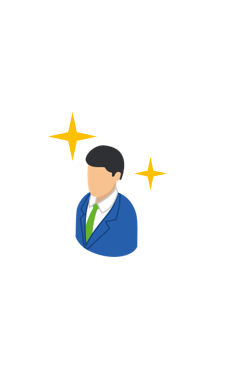
- 解決方法1.チームの払い出しを許可制にする
-
- Microsoft 365 グループの作成権限を制限することで、チームを作成できるユーザーを Microsoft 365 管理者に絞ることが可能です。
- ユーザー部門からの申請を受けて、IT 部門がチームを作成・設定し払い出しを行うことができるようなシステムの導入も有効です。事前にチェックしたチームのみを作成して Teams 台帳を作成すれば、管理者を明確化し管理することができるようになります。
- 解決方法2.チームを一定期間ごとに棚卸する
-
- Excel などで Teams 台帳を作成し、一定期間ごとにチームの管理者に対して、チームの棚卸を依頼し精査を行っていくと良いでしょう。申請状況を管理し、自動で台帳を生成できるシステムの導入も有効です。
- Azure AD P1 ライセンスを持っていれば、チームに対して一律の有効期限を設定し、自動通知・自動削除することが可能です。
課題2.SharePoint Online の容量がいっぱいになってしまう…
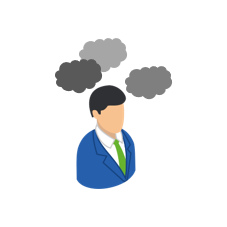
Teams では、チームにドキュメントを格納すると、チームに紐づく SharePoint サイトにファイルが格納されます。SharePoint Online の容量はテナントで上限があるため、チーム活用が進むと、容量管理が課題となってきます。
参考:SharePoint Online の容量ってどのくいらい使えるの?- 下記の計算式で簡単に試算することができます。
- 初期容量 1TB + 10GB × ユーザー数
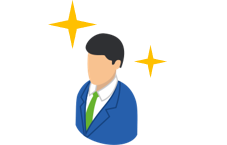
- 解決方法.SharePoint Online で容量クオータを設ける
-
- SharePoint Online 管理センターから、容量クオータを設定することができます。チームの払い出し時には、一律で容量を割り当てて払い出すことができます。容量クオータの範囲でやりくりをしてもらい、どうしても追加が必要になった場合のみ、容量の追加申請を出してもらうと良いでしょう。
課題3.チームメンバーの管理ができない…
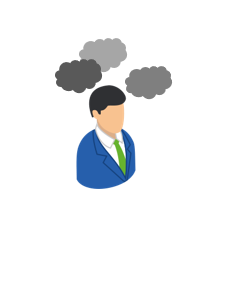
Teams では、チームの所有者権限を持っているユーザーであれば、自由にメンバーの追加・削除を行うことができます。この所有者権限は、所有者権限を持っていれば他のユーザーにも簡単に付与できてしまいます。
ファイルサーバーの運用ではアクセス権の管理を厳密に行っている企業が多いと思いますが、同じくさまざまなデータが入っている Teams の場合には、アクセス管理が比較的甘くなってしまいがちです。
想定していない人がチームに参加しており、機密データにアクセスできてしまっていた・・・という事態にならないよう注意が必要です。
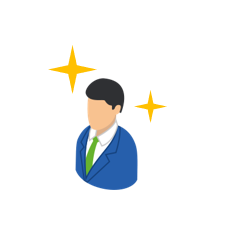
- 解決方法1.チームメンバーの変更権限を制限
-
- チームの作成時、ユーザー部門のメンバーには所有者権限を付与せず、情報システム部のメンバーや管理用アカウントのみを所有者として指定します。
- メンバーの追加・削除の許可は、ユーザー部門からの申請を受けてIT 部門が行い、設定を行います。
- 解決方法2. ユーザーを定期的に棚卸
-
- チームに所属するユーザーを定期的にデータとして出力してチームの管理者にチェックを依頼するなど、定期的にユーザーをチェックすると良いでしょう。
課題4.外部ユーザーの管理ができていない…

テレワークが広がる中、チームテナント外の取引先企業や協力会社のユーザーを Teams に招待する機会は、今後更に増えていくことが予想されます。
しかし、ユーザー部門に自由にテナント外ユーザーを招待させるのは、意図しない情報漏えいに繋がりかねません。
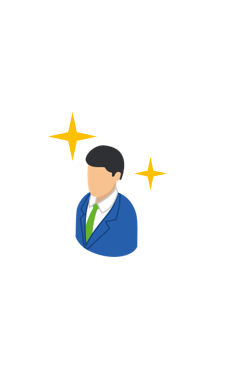
- 解決方法1.ゲストユーザーの追加を、チームごとに設定する
-
- チームごとにゲストアクセスの許可・不許可を設定し、不必要なチームに誤って招待させないよう設定を行います。
- 解決方法2. チームメンバーの変更権限を制限する
-
- 課題3と同様にチームメンバーの追加権限を IT 部門のみに絞り、ユーザー部門からの申請を受けて IT 部門がゲストユーザーを追加します。
- 解決方法3.ゲストユーザーを一定期間ごとに棚卸する
-
- チームに所属するゲストユーザーを定期的にチームの管理者に通知します。メンバーの精査や不要なゲストユーザーの棚卸を、定期的に自動通知できる仕組みを取り入れるとよいでしょう。
- 解決方法4. ゲストユーザーとして招待できるドメインを指定する
-
- Azure AD 管理センターから、テナントに招待できるゲストユーザーのドメインをホワイトリスト形式で指定します。
さいごに
いかがでしたでしょうか。
Teams は自由で拡張性のある情報共有プラットフォームである一方、管理せずに展開した場合、さまざまなリスクをはらむ可能性があります。
今回ご紹介したような申請ベースの運用を行うことにより、ガバナンスを維持した Teams 運用が可能となります。
また、当社ではこのようなポイントを考慮した自動化設定ツール「Provisioning Flow」をご提供しております。この製品は、Teams の手動運用を行う際に課題となる、設定の人的ミスや運用負荷を抑えることができます。
本日ご紹介した課題に対する解決方法も、 Provisioning Flow を利用することで簡単に実現できることが多くあります。Teams の運用管理でお悩みの方は、ぜひお問合せ下さい。
無料ホワイトペーパーダウンロード(組織のポリシーに沿った申請・承認フローで Microsoft Teamsの運用負担を大幅軽減)
当社のご提供する Teams 運用自動化ツールに関する資料請求はこちら
関連ページ
無料ホワイトペーパーダウンロード(「Microsoft Teams」を賢く使ってニューノーマル時代の新しい働き方を実現)
|






